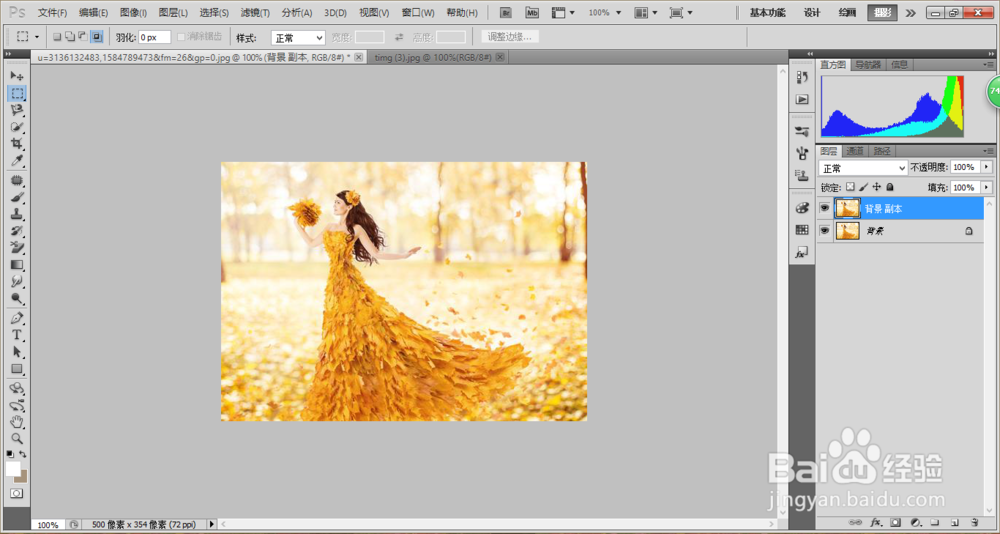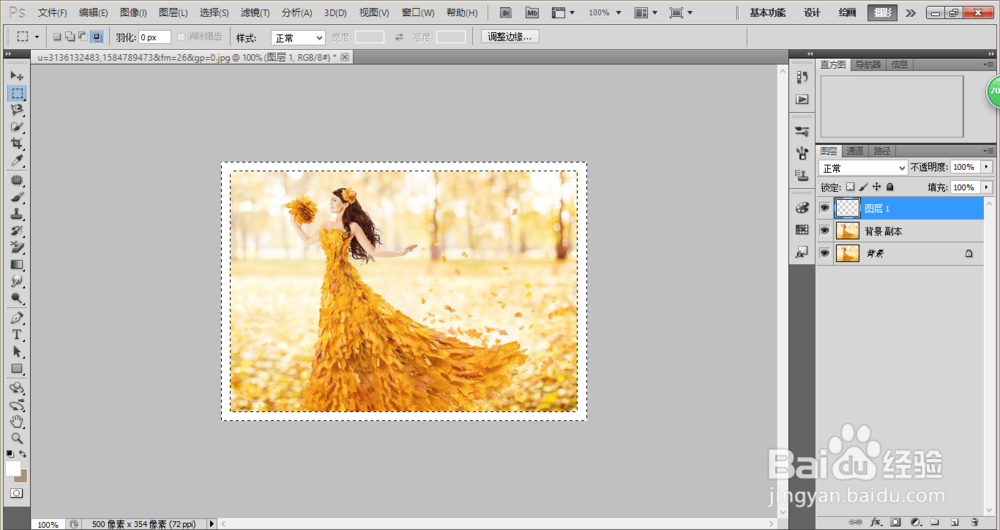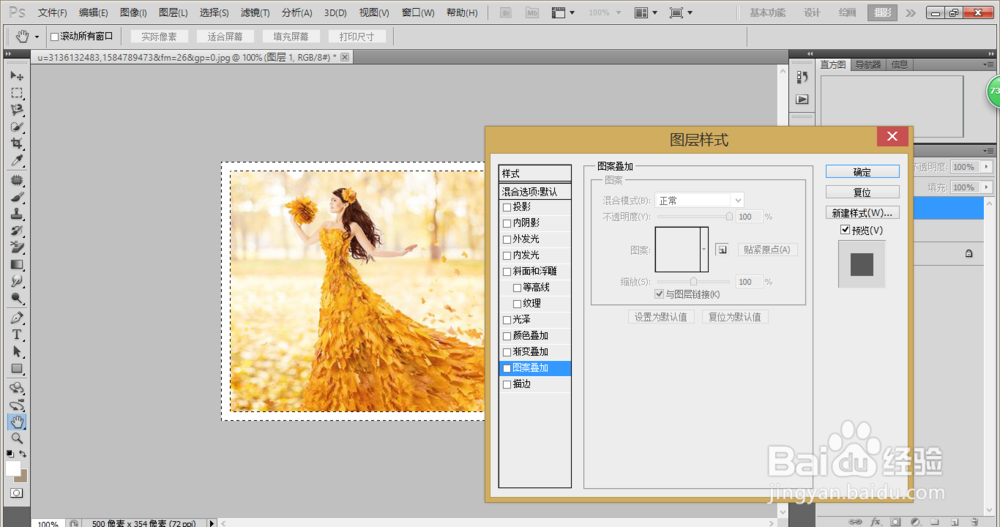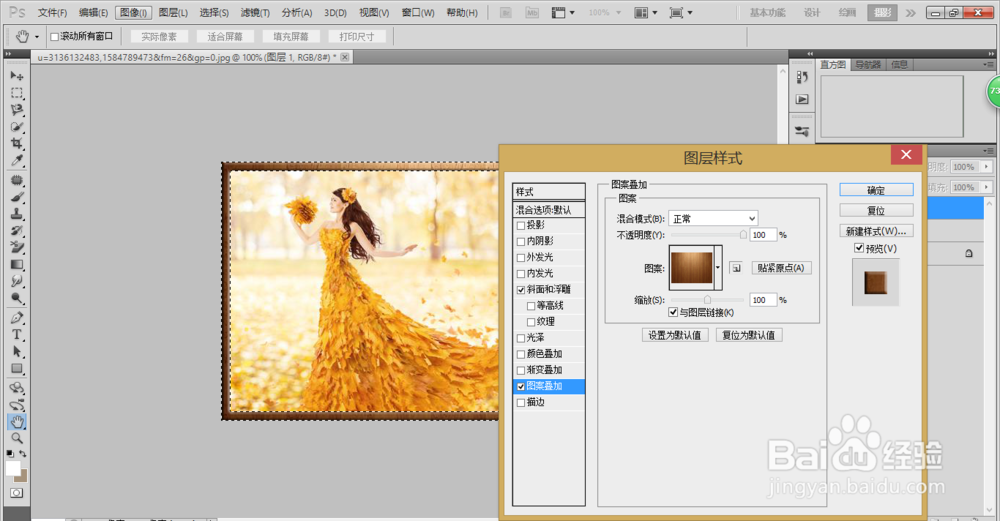PS怎么制作边框
1、首先我们打开素材图片,按Ctrl+J复制图层。
2、然后继续拖入一张木质边框图像,点击编辑-定义图案,把它定义为图案。
3、然后回到人物素材图片,用矩形选框工具,选出照片主体部分。
4、然后点击选择-反选,接着创建新图层,填充白色。
5、接着双击图层1,进入图层样式界面,选择斜面与浮雕和图案叠加,然后选择我们刚刚定义的木质画框。
6、最后按Ctrl+D取消选区,边框就制作完成了。
7、总结:1、打开素材图片,翱务校肢复制图层。2、定义木质纹理图案。。3、矩形选框工具,选出照片主体部分。4、反选,填充白色。5、进入图层样式界面,选择斜面与浮雕和图案叠加。
声明:本网站引用、摘录或转载内容仅供网站访问者交流或参考,不代表本站立场,如存在版权或非法内容,请联系站长删除,联系邮箱:site.kefu@qq.com。
阅读量:39
阅读量:31
阅读量:81
阅读量:27
阅读量:38